|
Configuración de SFTP
El protocolo de transferencia segura de archivos (SFTP) es una opción alternativa segura para el Protocolo de transferencia de archivos (FTP). SFTP requiere que tanto el cliente como el servidor estén autenticados.
Validación del servidor se hace al validar la huella digital del Servidor con la huella digital guardada. Server Fingerprint es la clave pública del servidor que es la identificación del servidor al que se está conectando.
Cuando se conecta a un servidor por primera vez, la huella digital aún no se ha guardado, por lo que My Screen Recorder Pro no tiene nada para comparar, por lo que le pedirá que guarde antes de conectarse. Una vez que se guarda la huella digital del servidor, para conexiones posteriores no se le volverá a preguntar hasta que el servidor cambie la huella digital.
Si la huella dactilar ha sido modificada, se le advertirá y se le preguntará si desea continuar. Esto es para protegerlo contra un ataque de red conocido como suplantación de identidad donde el atacante redirige secretamente su conexión a una computadora diferente.
Validación del cliente lo hace el servidor usando cualquiera de los siguientes métodos de autenticación:
- Autenticación basada en contraseña
- Autenticación basada en clave pública
Para configurar el tipo de métodos de autenticación, haga clic en Configuración de SFTP botón de cargar el asistente de archivos multimedia.
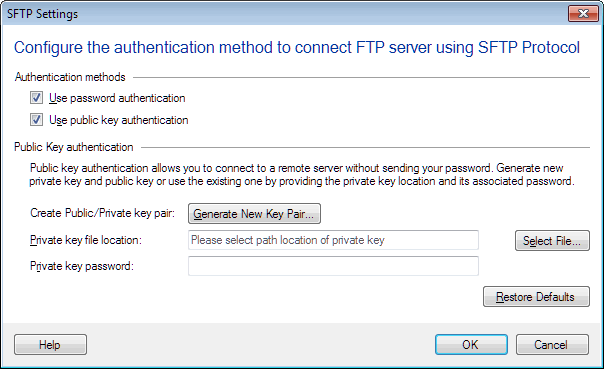
- Use la autenticación con contraseña: My Screen Recorder Pro envía Nombre de usuario y Contraseña al servidor FTP para iniciar sesión. Por defecto, esta opción está seleccionada.
- Use autenticación de clave pública: En este tipo de método de autenticación, la autenticación se realiza utilizando un par de claves, una Llave pública que tendrá que enviarlo manualmente al administrador del servidor y llave privada que se usa para descifrar
Cómo funciona la autenticación pública
- Paso 1: El servidor encripta un número aleatorio con la clave pública del servidor y lo envía al cliente.
- Paso 2: El cliente descifra el número usando la clave privada. Si la clave privada está protegida por contraseña, entonces se requerirá la contraseña para activar la clave privada.
- Paso 3: El cliente envía el número descifrado al servidor.
- Etapa 4: El servidor permite la conexión si el número coincide con el anterior enviado.
Generar nuevo par de claves:
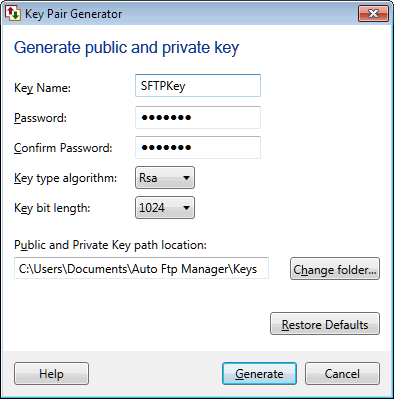
En el Generador de pares de llaves diálogo, puede crear su propia clave pública y privada para conexiones SFTP.
- Nombre clave: Puede especificar un nombre para Clave pública y privada. Tanto la clave pública como la privada tendrán el mismo nombre.
- Contraseña: Si desea proteger su clave privada, agregue Contraseña.
- Confirmar contraseña: Si desea proteger con contraseña su clave privada, ambos campos tales como Contraseña y Confirmar contraseña debe estar haciendo juego
- Algoritmo de tipo clave: Elija el tipo de algoritmo que se utilizará al crear claves. El algoritmo de tipo de clave predeterminado es RSA.
- Longitud del bit clave: Especifique la longitud de las teclas. Las claves más cortas son más rápidas pero menos seguras, ya que las claves más largas son más seguras pero tienen conexiones lentas.
- Ubicación de la ruta de clave pública y privada: Por defecto, las claves se generarán y guardarán en su PC en Documents >> My Screen Recorder Pro >> Keys. Usted tiene la opción de cambiar la carpeta predeterminada haciendo clic en Cambiar carpeta.
Nota: Después de la generación exitosa de claves, ahora puede usar las recién creadas Llave privada junto con Contraseña, si la clave privada está protegida con contraseña en My Screen Recorder Pro.
Ubicación de clave privada: Para usar su clave privada existente, especifique la ruta completa donde se guarda la clave privada haciendo clic en Seleccione Archivo botón.
Contraseña de clave privada: Si la clave privada está protegida con contraseña, especifique la contraseña correspondiente.
|